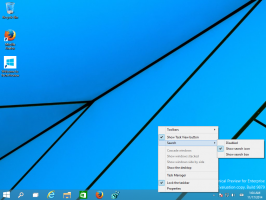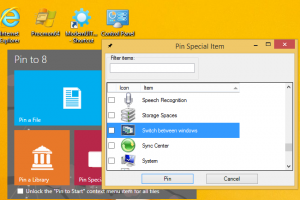Todas las formas de abrir una nueva instancia de la aplicación en ejecución en Windows 10
Como ya sabrá, Windows 10, como todas las versiones anteriores, le permite iniciar varias instancias de la misma aplicación en ejecución. Hay muchas maneras de hacer esto. En este artículo, revisaremos todas las formas posibles de hacerlo.
Anuncio publicitario
Hay muchas formas de abrir una nueva instancia de la aplicación en ejecución. Puede usar solo el mouse, o usar el mouse y el teclado, o usar solo el teclado.
Usando solo el mouse
Para abrir una nueva instancia de la aplicación en ejecución en Windows 10, haga clic con el botón central en su botón en la barra de tareas. Casi todos los ratones modernos tienen la capacidad de realizar un clic central presionando la rueda de desplazamiento.
Usando mouse + teclado
Mantenga pulsado el Cambio tecla en el teclado. Luego, haga clic con el botón izquierdo en el botón de la aplicación en ejecución en la barra de tareas. Se abrirá otra instancia de la misma aplicación.
Usando solo el teclado
Puede utilizar teclas de acceso rápido para iniciar otra instancia de las primeras 9 aplicaciones en ejecución. Use las teclas numéricas en combinación con la tecla Shift y Win para hacer esto:
Cambio + Ganar + >1..9<
Por ejemplo, si necesito iniciar otra instancia del Explorador de archivos. En mi caso, es la segunda aplicación de la izquierda en la barra de tareas, así que necesito presionar Cambio + Ganar + 2.


Usando jumplistas
Haga clic con el botón derecho en el icono de la aplicación en ejecución en la barra de tareas o arrástrelo hacia arriba con el mouse o toque. Ahora haz clic izquierdo en el nombre de las aplicaciones encima del verbo "Desanclar de la barra de tareas ..." para iniciar otra instancia. Esta opción (arrastrar el icono de la aplicación en ejecución hacia arriba) será útil para los usuarios táctiles.
También puede hacer doble clic en el icono del escritorio o iniciar la aplicación desde el menú Inicio. Si la aplicación lo admite, abrirá otra instancia. Algunas aplicaciones de escritorio y Metro solo permiten una instancia.
Puede que te interese leer cómo abrir una nueva instancia de la aplicación en ejecución en un escritorio separado en Windows 10.
Eso es todo.